电脑蓝屏时如何检查内存条?
51
2024-07-18
电脑蓝屏问题是许多电脑用户常常遇到的一个烦恼。当我们遇到电脑蓝屏无法正常启动时,很多人会感到束手无策。本文将介绍一些解决电脑蓝屏问题的有效方法和操作指南,帮助读者快速恢复电脑的正常运行。
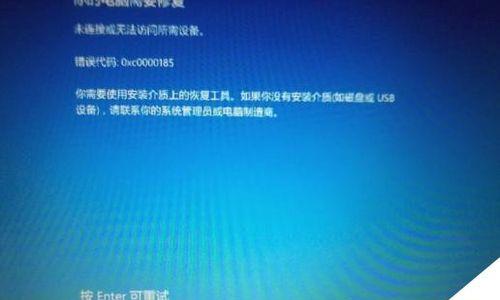
一、检查硬件连接是否正常
-检查电源线是否插紧、电源开关是否处于开启状态
-确认内存条、显卡、硬盘等硬件设备是否插好、连接是否稳固

-清理内部灰尘,确保散热良好
二、查看错误信息并进行排查
-记下蓝屏界面上的错误代码和提示信息
-在互联网上搜索相关错误代码以了解可能的原因和解决方案
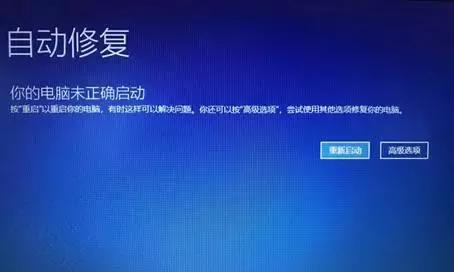
-根据错误信息尝试解决方法,如更新驱动程序、修复系统文件等
三、使用安全模式启动系统
-在出现启动画面时,按F8键进入高级启动选项
-选择“安全模式”启动,进入系统后进行故障排除
-可以通过安全模式检查软件和驱动程序是否引起问题
四、重建系统恢复点
-进入“控制面板”并找到“系统与安全”选项
-在“系统”下选择“创建恢复点”
-设置一个可识别的恢复点名称,并点击“创建”按钮
-在电脑出现问题时,可以通过还原系统到该恢复点来修复问题
五、执行系统文件检查
-打开命令提示符,以管理员身份运行
-输入“sfc/scannow”命令并按回车键开始扫描和修复系统文件
-等待扫描完成,并按照提示进行操作
六、使用系统还原功能
-在“控制面板”中打开“系统与安全”选项
-选择“系统”下的“系统保护”,点击“系统还原”按钮
-选择一个恢复点,按照提示进行系统还原
七、升级或降级驱动程序
-打开设备管理器,找到可能引起问题的硬件设备
-右键点击设备,选择“属性”,进入“驱动程序”选项卡
-选择“升级驱动程序”或“回退驱动程序”进行相关操作
八、更新操作系统和软件
-检查操作系统和常用软件的更新情况
-及时下载并安装更新补丁和最新版本的软件
九、杀毒和清理垃圾文件
-运行杀毒软件进行全盘扫描,并清除发现的病毒
-使用系统自带的磁盘清理工具清理垃圾文件
十、重新安装操作系统
-备份重要数据,并准备一个安装介质
-通过BIOS设置让电脑从安装介质启动
-按照提示进行操作,重新安装操作系统
十一、检查硬件故障
-使用诊断工具检查硬件是否正常工作
-如果有硬件损坏,需要更换或修复
十二、联系专业人士寻求帮助
-如果自己无法解决问题,可以联系电脑维修专业人士进行修复
十三、定期备份重要数据
-避免数据丢失,应定期备份重要文件和资料
十四、安装稳定可靠的软件
-下载和安装正版软件,避免使用不明来源的软件
十五、保持电脑卫生
-定期清理电脑内部和外部的灰尘,保持散热良好
当电脑蓝屏无法正常启动时,我们可以采取一系列的方法进行恢复。从检查硬件连接到执行系统文件检查,再到重建系统恢复点和重新安装操作系统,都可以帮助我们解决电脑蓝屏问题。定期备份重要数据、安装稳定可靠的软件以及保持电脑卫生也是预防蓝屏问题的重要措施。希望本文能够帮助读者有效解决电脑蓝屏问题,并保证电脑的稳定运行。
版权声明:本文内容由互联网用户自发贡献,该文观点仅代表作者本人。本站仅提供信息存储空间服务,不拥有所有权,不承担相关法律责任。如发现本站有涉嫌抄袭侵权/违法违规的内容, 请发送邮件至 3561739510@qq.com 举报,一经查实,本站将立刻删除。